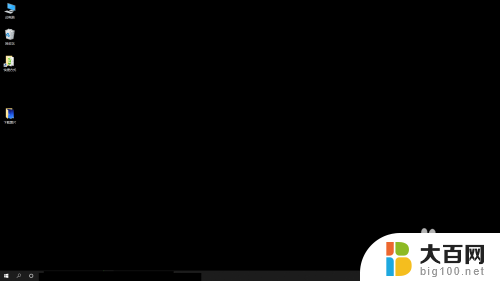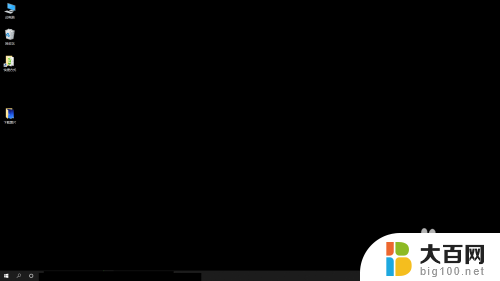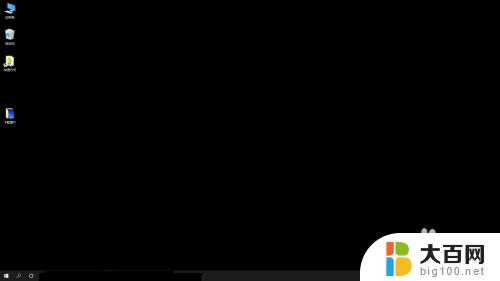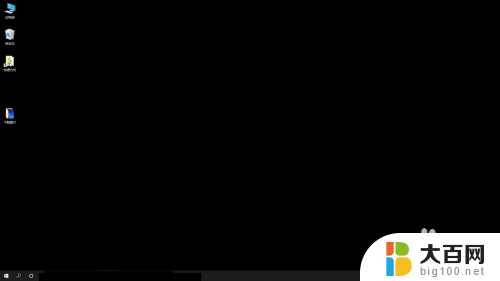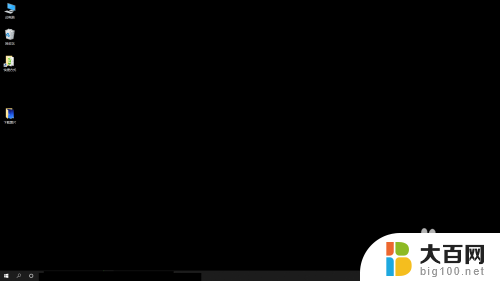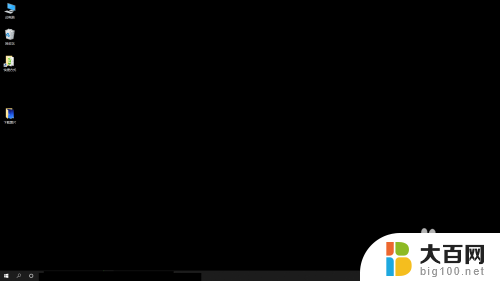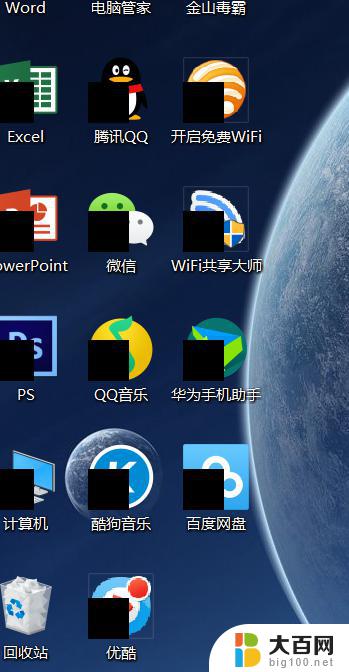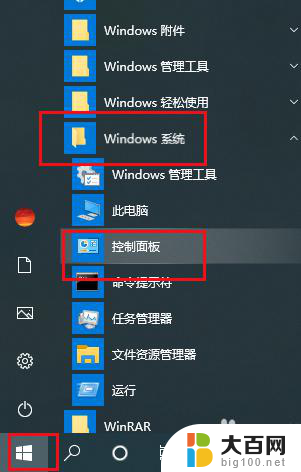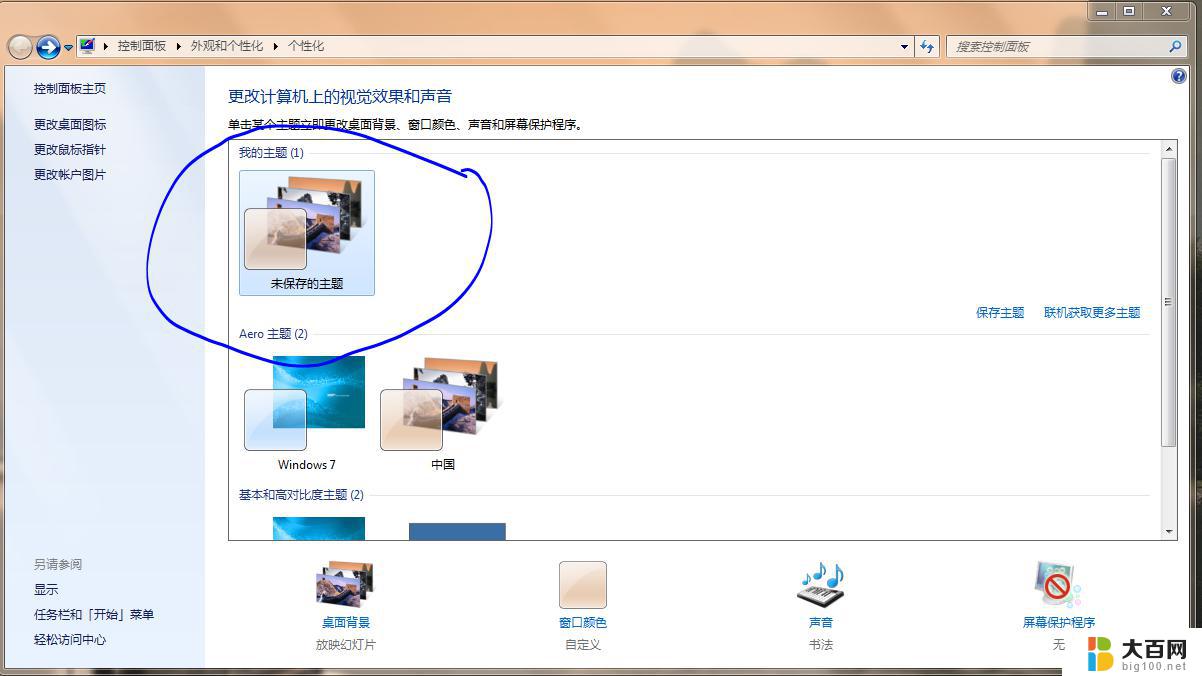电脑图标背景变黑色 win10桌面背景变成黑色怎样处理
更新时间:2024-03-27 16:54:57作者:jiang
当我们在使用Win10系统时,有时候会遇到电脑图标背景变黑色的情况,甚至整个桌面背景都变成了黑色,这给我们的使用带来了不便,为了解决这个问题,我们可以尝试通过一些简单的操作来处理,比如检查系统设置、更新显卡驱动程序、重启电脑等。希望这些方法能帮助您解决这个困扰,让您能够顺利地使用电脑。
方法如下:
1.问题展示。
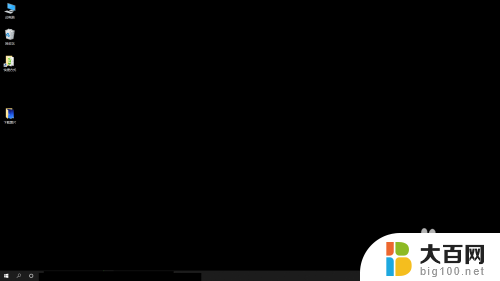
2.依次点击【开始】按钮>>【设置】选项。
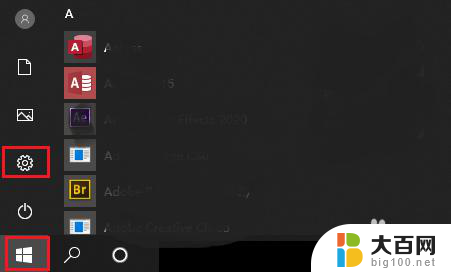
3.点击【轻松使用】。
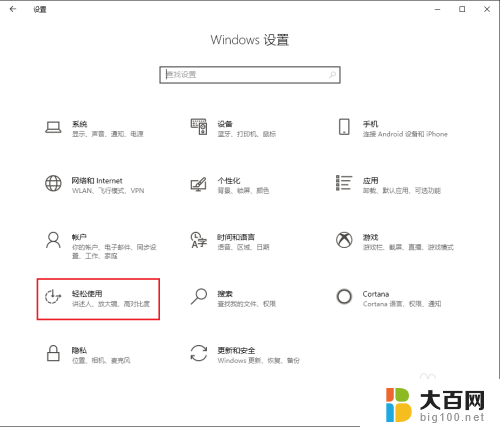
4.●向下滚动鼠标滚轮,找到“显示桌面背景图像”;
●桌面背景变黑,是因为下面的开关被关闭了。只需将其打开就可以显示桌面;
●点击“开关”按钮。
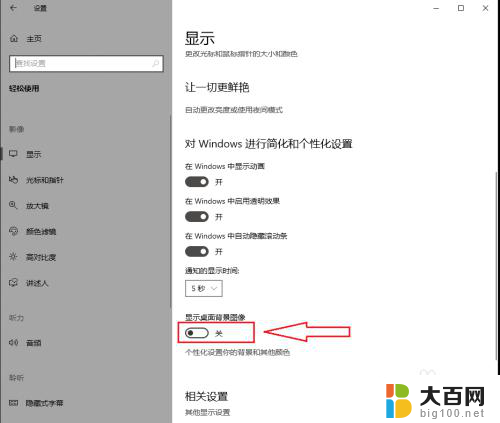
5.“显示桌面背景图像”被打开。
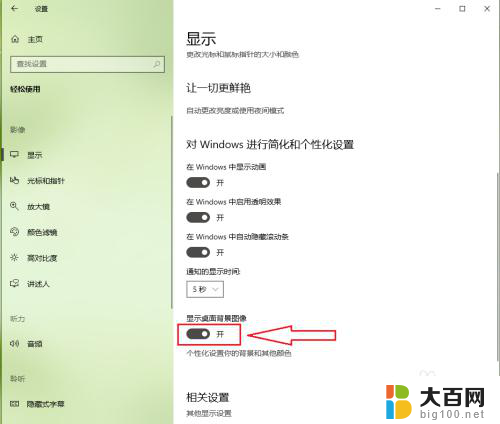
6.桌面恢复正常。

以上就是电脑图标背景变黑色的全部内容,有需要的用户可以根据小编的步骤进行操作,希望对大家有所帮助。